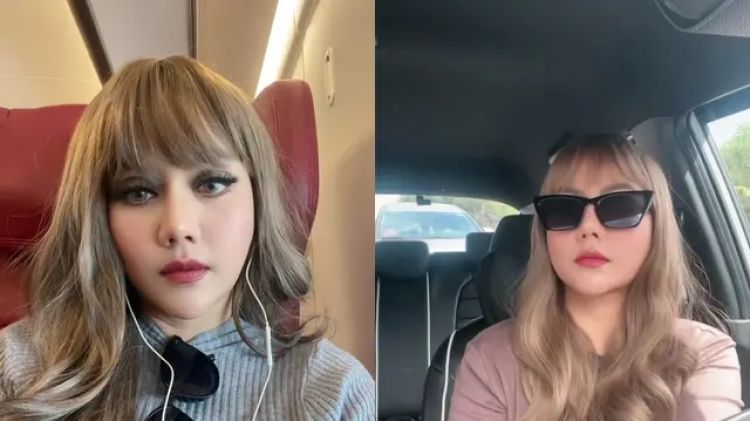Cara menggunakan ponsel cerdas sebagai mikrofon Windows

foto: freepik
Techno.id - Baik kamu sedang bermain game dengan teman atau bergabung dengan panggilan Zoom untuk bekerja, mikrofon sangat diperlukan. Tetapi jika kamu tidak memiliki mikrofon khusus untuk PC, kamu dapat menggunakan ponsel cerdas sebagai mikrofon Windows.
Cara menggunakan ponsel Android sebagai mikrofon Windows
-
Cara mudah dan cepatubah smartphone jadi mikrofon untuk PC Coba buktikan!
-
Cara mirroring dan mengontrol ponsel Android dari PC Windows Mirroring sangat berguna untuk menyajikan konten ponsel kepada audiens yang lebih luas tanpa kerumitan
-
Cara mudah menghubungkan mikrofon nirkabel ke iPhone, pastikan perangkat yang digunakan kompatibel Tidak sulit untuk menyambungkan mikrofon ke iPhone secara nirkabel

Jika memiliki ponsel Android, kamu dapat menggunakannya sebagai mikrofon Windows secara gratis dengan AudioRelay. Untuk membuatnya berfungsi, yang kamu butuhkan hanyalah Wi-Fi di ponsel cerdas dan koneksi internet di komputer Windows. Setelah menginstal AudioRelay di kedua perangkat, ikuti langkah-langkah berikut.
1. Di aplikasi seluler, buka tab Server dan ketuk Mikrofon untuk mengalirkan mikrofon kamu ke perangkat lain.
2. Di klien desktop, buka tab Pemutar. Di bawah Mode, centang tombol radio di sebelah Mikrofon.
3. Di bagian bawah, di bagian Server, ponsel kamu akan muncul. Klik nama ponsel kamu, dan itu akan membuat koneksi.
Selanjutnya, kamu harus memberi tahu PC Windows untuk menggunakan AudioRelay sebagai mikrofon.

1. Klik kanan ikon volume di bilah tugas Windows dan pilih Pengaturan Suara (atau Suara di Windows 10).
2. Di bawah bagian Input, pilih Mikrofon Virtual untuk AudioRelay. Jika kamu menggunakan Windows 10, buka tab Perekaman, klik kanan Mikrofon Virtual untuk AudioRelay, dan pilih Tetapkan sebagai Perangkat Default.
Mulailah berbicara, dan kamu akan melihat bilah volume bergerak mengikuti suarakamu. Atau, jika kamu tidak yakin apakah itu berfungsi, uji mikrofon dalam program seperti Zoom. Pastikan untuk mengatur perangkat input ke Virtual Mic untuk AudioRelay di aplikasi yang kamu gunakan.
Hanya ada beberapa hal yang harus diingat. Opsi koneksi lain ada, tetapi Bluetooth memiliki masalah latensi dan USB kabel tidak berfungsi. Disarankan untuk tetap menggunakan Wi-Fi, yang merupakan mode default.
Perhatikan bahwa versi gratisnya membatasi kamu untuk satu jam penggunaan terus menerus. Setelah itu, kamu harus memulai ulang koneksi dengan mengikuti langkah-langkah di atas.

Cara menggunakan ponsel cerdas sebagai mikrofon Windows
Cara menggunakan iPhone sebagai mikrofon Windows

Jika memiliki iPhone dan ingin menggunakannya sebagai mikrofon Windows, kamu dapat menggunakan AirDroid Cast. Aplikasi ini ditujukan untuk pencerminan layar penuh. Untuk membuatnya berfungsi, yang kamu butuhkan hanyalah Wi-Fi di iPhone dan koneksi internet di PC Windows. Setelah menginstal AirDroid Cast di kedua perangkat, ikuti langkah-langkah berikut.
1. Saat pertama kali meluncurkan aplikasi di Windows, klik Izinkan jika Windows Firewall muncul.
2. Di klien desktop, buka tab Nirkabel dan catat kode numerik atau kode QR.
3. Di aplikasi seluler, buka tab Cast the Screen. Kemudian, ketik kode numerik di atas atau gunakan opsi Pindai untuk menangkap kode QR dan ketuk Mulai Casting.
4. Saat melihat pop-up di app desktop, klik Izinkan.
5. Selanjutnya, ketuk Mulai Siaran di aplikasi seluler. Saat overlay muncul, klik Mulai Siaran lagi. Sekarang, kamu akan melihat layar ponsel dicerminkan di klien Windows kamu.
Selanjutnya, untuk mulai menggunakan mikrofon, ikuti langkah-langkah berikut.
1. Di aplikasi seluler, ketuk tempat lain di layar untuk keluar dari overlay. Kamu sekarang harus berada di layar koneksi, yang menunjukkan waktu koneksi sejauh ini.
2. Ketuk ikon Mikrofon untuk mengalihkannya ke ON.
3. Bicaralah ke telepon dan kamu akan mendengarnya di PC.
Jika Windows tidak mendeteksi suara kamu

Jika Windows tidak dapat mendeteksi mikrofon atau suara kamu, periksa masalah umum ini terlebih dahulu. Jika menggunakan AudioRelay di ponsel Android, pastikan perangkat input Windows diatur ke Virtual Mic untuk AudioRelay.
Jika menggunakan AirDroid Cast di iPhone, pastikan kamu mentransmisikan layar ponsel ke PC dan bukan sebaliknya. Juga, periksa apakah opsi Mikrofon di aplikasi seluler diaktifkan.
Jika masih mengalami masalah setelah memeriksa masalah di atas, kamu mungkin perlu memperbaiki masalah mikrofon lainnya di Windows, seperti driver atau izin yang tidak tepat.
Meskipun tidak ideal untuk menggunakan ponsel cerdas sebagai mikrofon untuk Windows, ini adalah solusi yang bagus dan murah ketika kamu tidak memiliki mikrofon bawaan. Cara ini mirip ketika kamu menggunakan ponsel sebagai webcam di Windows.
RECOMMENDED ARTICLE
- 7 Cara memperbaiki mikrofon iPhone yang tidak berfungsi
- Cara mudah menghubungkan mikrofon nirkabel ke iPhone, pastikan perangkat yang digunakan kompatibel
- 8 Trik mendapatkan rekaman audio berkualitas lebih tinggi di iPhone
- Mengulik Sennheiser E845, mikrofon supercardioid dinamis dengan kualitas suara jernih
- 10 Cara meningkatkan kualitas suara panggilan di iPhone biar tak putus-putus dan harus teriak-teriak
HOW TO
-

Cara sederhana menghilangkan Recent Files pada Windows 11 di PC dan laptop, amankan privasi sekarang!
-

Cara bikin format tulisan dicoret, tebal, atau miring di komentar YouTube, ini trik biar terlihat beda
-

Cara mengunci folder dan aplikasi di MacOS, data pribadi dijamin aman dari jangkuan hacker
-

9 Aplikasi novel gratis di laptop, baca cerita jadi mudah, ini caranya biar aman tanpa virus
-

10 Cara membersihkan storage tanpa menghapus foto lebaran, HP jadi nggak lemot lagi
TECHPEDIA
-

10 Cara download gambar di Pinterest kualitas HD, cepat dan mudah dicoba
-

Cara download game PS2 dan PS3 di laptop dan HP, bisa main berdua
-

10 Fitur canggih iPhone 16E, bakal jadi HP Apple termurah di bawah Rp 10 juta?
-

10 HP Xiaomi in bakal kebagian AI DeepSeek, bisa kalahkan AI dari Google atau ChatGPT?
-

Waspada, undangan pernikahan palsu lewat HP ini berisi virus berbahaya
LATEST ARTICLE
HOW TO Selengkapnya >
-
![Cara sederhana menghilangkan Recent Files pada Windows 11 di PC dan laptop, amankan privasi sekarang!]()
Cara sederhana menghilangkan Recent Files pada Windows 11 di PC dan laptop, amankan privasi sekarang!
-
![Cara bikin format tulisan dicoret, tebal, atau miring di komentar YouTube, ini trik biar terlihat beda]()
Cara bikin format tulisan dicoret, tebal, atau miring di komentar YouTube, ini trik biar terlihat beda
-
![Cara mengunci folder dan aplikasi di MacOS, data pribadi dijamin aman dari jangkuan hacker]()
Cara mengunci folder dan aplikasi di MacOS, data pribadi dijamin aman dari jangkuan hacker
-
![9 Aplikasi novel gratis di laptop, baca cerita jadi mudah, ini caranya biar aman tanpa virus]()
9 Aplikasi novel gratis di laptop, baca cerita jadi mudah, ini caranya biar aman tanpa virus